Εάν εργάζεστε με μεγάλες λίστες προϊόντων, είναι ζωτικής σημασίας να αποφύγετε τις διπλές καταχωρήσεις. Είτε πρόκειται για αριθμούς άρθρων, τίτλους ταινιών ή μια ποικιλία άλλων δεδομένων, θα πρέπει να αποτρέψετε εκ των προτέρων την εισαγωγή διπλών τιμών. Σε αυτόν τον οδηγό, θα μάθετε πώς να ρυθμίσετε εύκολα έναν έλεγχο δεδομένων στο Excel για να διασφαλίσετε ότι κάθε ένα από τα προϊόντα σας εισάγεται μόνο μία φορά.
Βασικά ευρήματα
- Η επικύρωση δεδομένων είναι ένα χρήσιμο εργαλείο για την αποτροπή διπλών καταχωρίσεων στο Excel.
- Μπορείτε να χρησιμοποιήσετε τη λειτουργία "COUNT IF" για να ελέγξετε ολόκληρη τη στήλη.
- Μπορείτε να αποφασίσετε αν θέλετε να λαμβάνετε μόνο προειδοποιήσεις ή αν η εισαγωγή διπλών τιμών θα πρέπει να αποκλειστεί εντελώς.
Οδηγίες βήμα προς βήμα
Βήμα 1: Ενεργοποιήστε την επικύρωση δεδομένων
Αρχικά, πρέπει να προετοιμάσετε τη στήλη στην οποία θέλετε να αποτρέψετε την εισαγωγή διπλών τιμών. Επιλέξτε ολόκληρη τη στήλη, για παράδειγμα τη στήλη A.
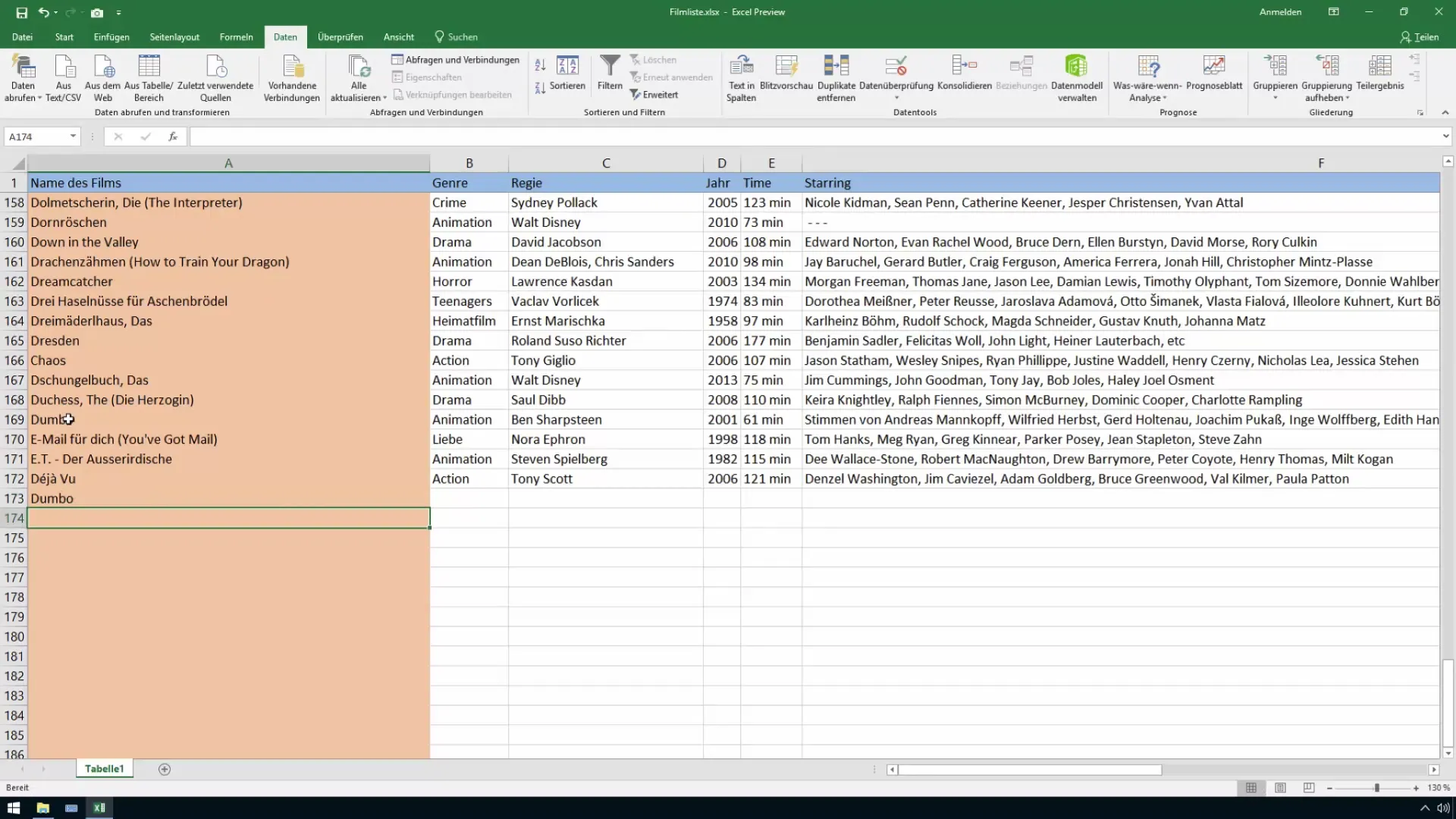
Βήμα 2: Εύρεση επικύρωσης δεδομένων
Στη συνέχεια, μεταβείτε στην καρτέλα "Δεδομένα" στην επάνω γραμμή μενού. Εκεί θα βρείτε την επιλογή "Επικύρωση δεδομένων". Κάντε κλικ σε αυτήν για να ανοίξει το πλαίσιο διαλόγου.
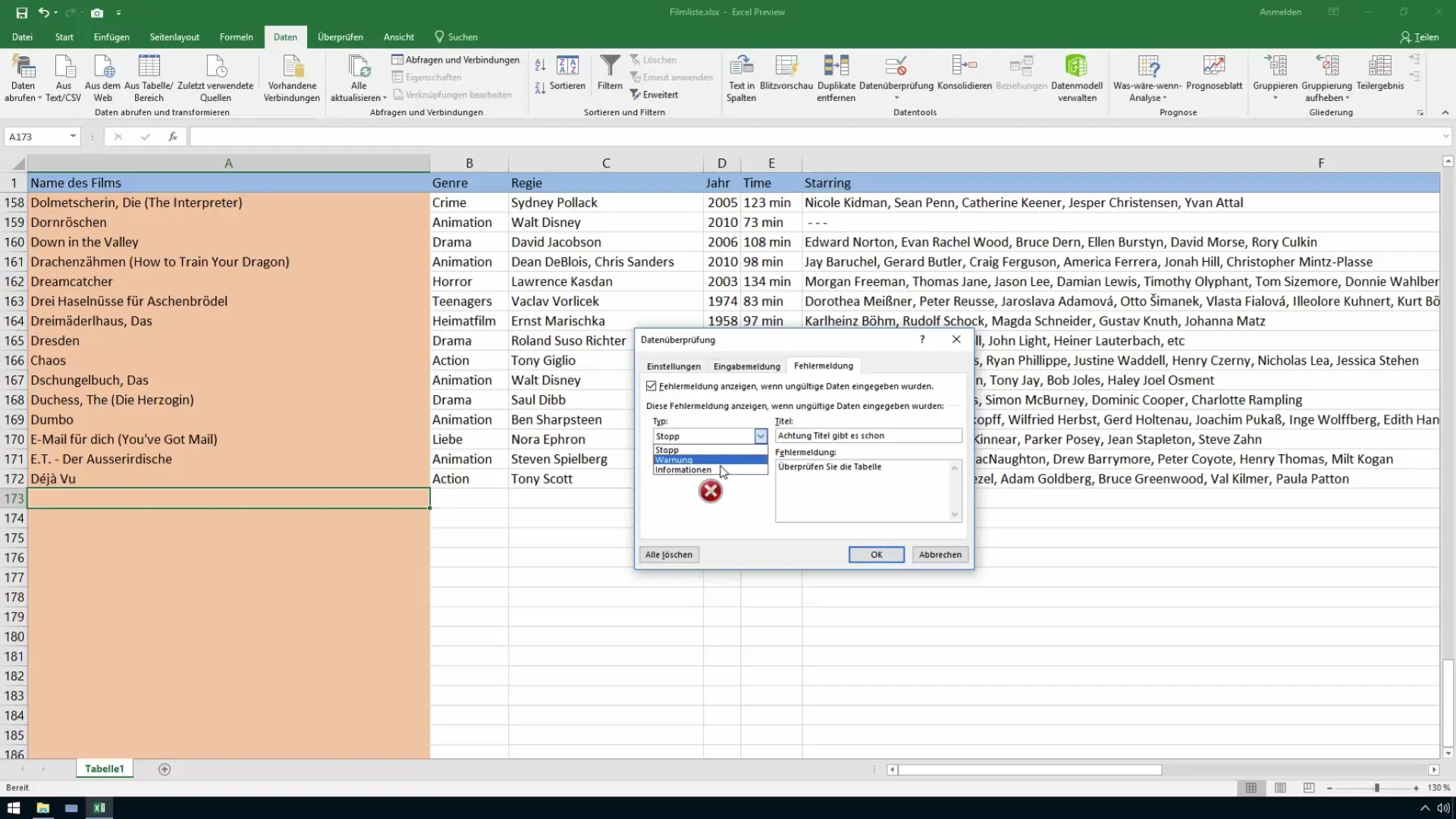
Βήμα 3: Επιλέξτε προσαρμοσμένες ρυθμίσεις
Στο πλαίσιο διαλόγου "Επικύρωση δεδομένων", μπορείτε τώρα να καθορίσετε τον τύπο των καταχωρήσεων που επιτρέπονται. Επιλέξτε "Προσαρμοσμένη" από τις επιλογές εξουσιοδότησης.
Βήμα 4: Εισαγωγή τύπου για επαλήθευση
Τώρα πρέπει να εισαγάγετε τον ακόλουθο τύπο για την αναγνώριση των διπλών τιμών: =COUNTIF(A:A;A1)=1. Αυτό λέει στο Excel να ψάξει ολόκληρη τη στήλη A και να διασφαλίσει ότι η τιμή που έχει εισαχθεί δεν εμφανίζεται περισσότερες από μία φορές.
Βήμα 5: Ορισμός μηνύματος σφάλματος
Τώρα μπορείτε να ορίσετε το μήνυμα σφάλματος που θα εμφανίζεται αν κάποιος προσπαθήσει να εισάγει διπλή τιμή. Κάντε κλικ στην καρτέλα "Μήνυμα σφάλματος" και βεβαιωθείτε ότι είναι ενεργοποιημένη η επιλογή "Εμφάνιση μηνύματος σφάλματος αν εισαχθούν άκυρα δεδομένα". Επιλέξτε τον τύπο του μηνύματος (Διακοπή, Προειδοποίηση ή Πληροφορία) και εισαγάγετε τον τίτλο και το μήνυμα που επιθυμείτε, π.χ. "Προσοχή, αυτός ο τίτλος υπάρχει ήδη!".
Βήμα 6: Δοκιμάστε τις ρυθμίσεις σας
Τώρα ήρθε η ώρα να δοκιμάσετε τις ρυθμίσεις. Δοκιμάστε να εισαγάγετε μια διπλή τιμή, όπως "Dumbo", αφού την έχετε ήδη προσθέσει στη λίστα. Το Excel θα πρέπει να σας εμφανίσει ένα μήνυμα σφάλματος και να μην σας επιτρέψει την εισαγωγή της, αν έχετε ρυθμίσει το αντίστοιχο μήνυμα σφάλματος σε "Stop".
Βήμα 7: Προσαρμογές και εναλλακτικές λύσεις
Αν θέλετε να εμφανίζεται μόνο μια προειδοποίηση κατά την εισαγωγή μιας διπλής τιμής χωρίς να διακόπτεται η εισαγωγή, μπορείτε να προσαρμόσετε ανάλογα τις ρυθμίσεις στην ενότητα "Μήνυμα σφάλματος". Επιλέξτε την επιλογή "Warning" (Προειδοποίηση) ή "Information" (Πληροφορίες). Δοκιμάστε το επίσης με τον τίτλο "Dumbo" για να ελέγξετε αν η προειδοποίηση λειτουργεί και εξακολουθείτε να έχετε τη δυνατότητα να καταχωρίσετε τη διπλή καταχώρηση.
Μπορείτε να το χρησιμοποιήσετε για να ελέγξετε σχεδόν όλους τους τύπους δεδομένων - είτε πρόκειται για τίτλους ταινιών, αριθμούς άρθρων ή άλλες σχετικές πληροφορίες.
Περίληψη
Σε αυτόν τον οδηγό, μάθατε πώς να αποτρέπετε αποτελεσματικά και εύκολα τις διπλές καταχωρήσεις χρησιμοποιώντας τη λειτουργία επικύρωσης δεδομένων στο Excel. Με τη χρήση της συνάρτησης "COUNT WHEN", έχετε αυξημένο έλεγχο των δεδομένων εισαγωγής στη λίστα σας.
Συχνές ερωτήσεις
Πώς λειτουργεί η συνάρτηση COUNT WHEN;Η συνάρτηση COUNT WHEN μετράει πόσο συχνά εμφανίζεται μια συγκεκριμένη τιμή σε ένα καθορισμένο εύρος τιμών.
Τι συμβαίνει εάν θέλω να εισαγάγω μια διπλήτιμή; Εάν έχετε ρυθμίσει σωστά την επικύρωση δεδομένων, θα λάβετε ένα μήνυμα σφάλματος που θα υποδεικνύει ότι η τιμή υπάρχει ήδη.
Μπορώ να χρησιμοποιήσω την επικύρωση δεδομένων για άλλους τύπους δεδομένων;Ναι, μπορείτε να χρησιμοποιήσετε την επικύρωση δεδομένων για διάφορους τύπους δεδομένων, συμπεριλαμβανομένων αριθμών, ημερομηνιών και κειμένου.


